 |
|
|
| |
名片设计 CorelDRAW Illustrator AuotoCAD Painter 其他软件 Photoshop Fireworks Flash |
|
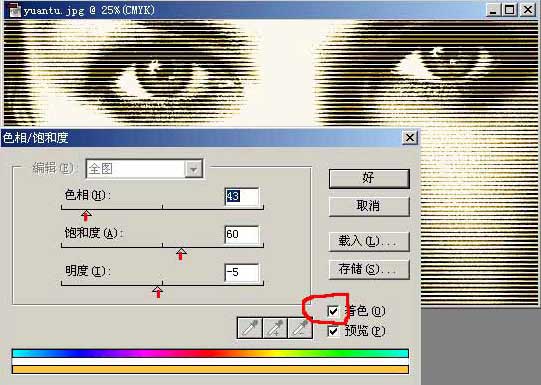 线型网版画面 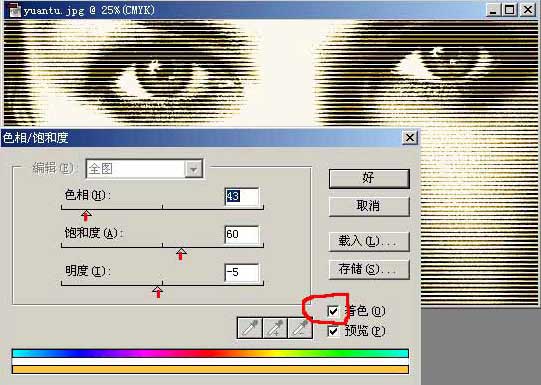 2.这是张200分辨率半色调图。先要知道它的分辨率,一方面看是不是合适利用,另方面是好在以后的制作中设置。 现在打开这张半色调图,因为这张图暗部比较暗,所以要调一下色阶,使暗部透明些(如图2)。 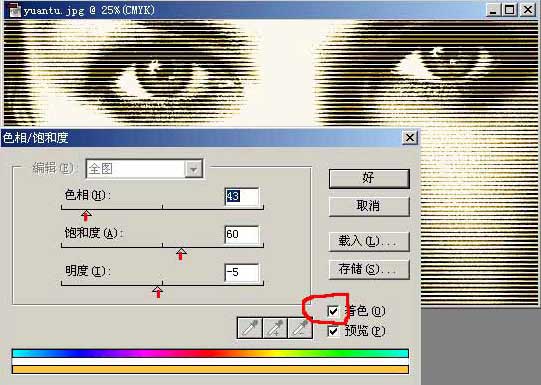 接下来进行反差处理(如图3)。进行反差处理,我是用阶调处理的,你可以用别的方式,如图2也相同。 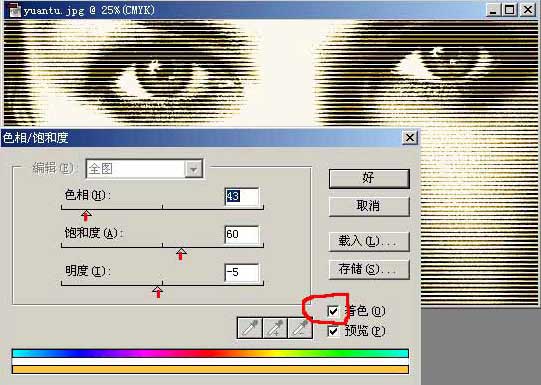 3.开始进入主题了(如图4),这步才真正进入主题。选择图象模式里的“位图”,调出对话框。 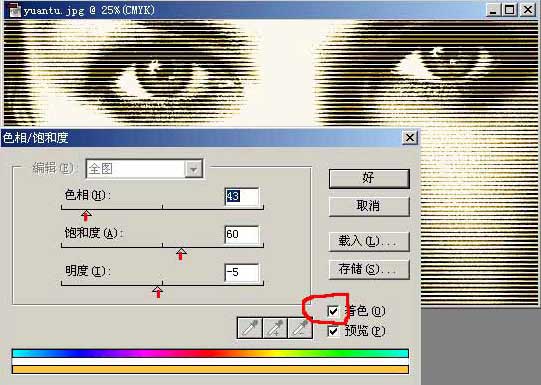 接下来是要害。选择“半调网屏”,输出值这里为原200(如图5)。 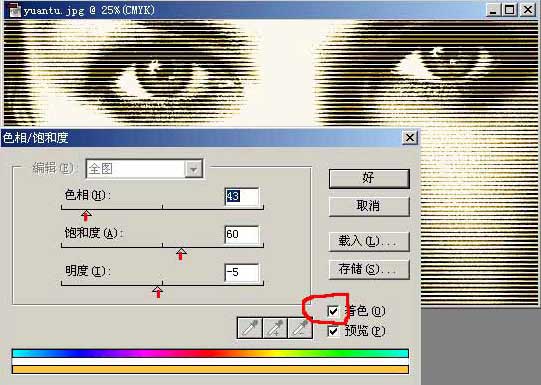 OK,进入第二个对话框 5。确定,进入第二个对话框。外形选择“直线”,频率“12”(这的设值和图的大小和分辨率有关),角度“180”即是平的网线(如图6),按下OK钮确定。 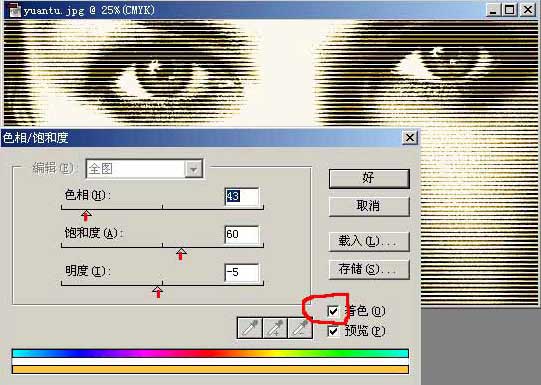 以上所设数字都可以根据自己的需要设置,你可以多尝试不同的数字,你会得到意想不到的效果. 6、看到见庐山真面目了吧!效果还不是很好,灰了点,我们调对比。(如图7) 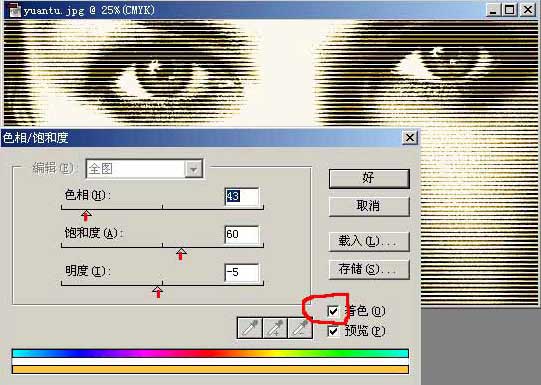 7.为以后着想,这张图现在并不好用,我们为了实现她的价值,再将它还原为灰度图,即选择图象中的“灰度模式”。你要用它做彩色效果吧,不着急,再转成RGB模式或CMYK。这里我为了提醒大家最后用来印刷的图要作成CMYK印刷色模式,所以我选择了CMYK。然后在色相/饱和度里面进行调色,如图设置。(如图8) (如图9) 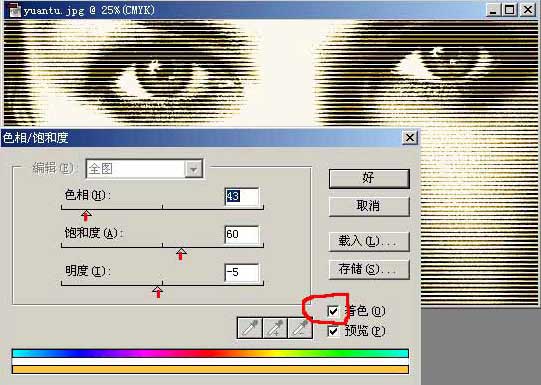 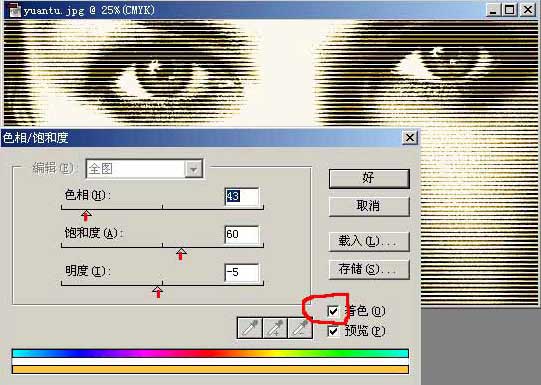 总结 现在总结一下吧,其实说了这么多要害的就这么几步:灰度―Bitmap模式―Halftone半调屏网―选择网屏外形。下面我做了其他外形网屏的效果。 [page]   菱形网版画面  椭圆网版画面 1.方式和线型网版画面相同,你只需要在外形(Shape)一栏中选择椭圆形即可。(如效果)  方形网版画面 1.方式和线型网版画面相同,你只需要在外形(Shape)一栏中选择方形Square即可。(如效果)  十字形网版画面 1.方式和线型网版画面相同,你只需要在外形(Shape)一栏中选择十字形即可。(如效果)  点阵网版画面 颗粒化网版画面 轮廓线条上的网版画面 返回类别: Photoshop教程 上一教程: 修改欠曝的数码照片--快照法的又一个应用 下一教程: ADOBE的新兵?Adobe Photoshop Elements 您可以阅读与"神奇的Photoshop网版画效果"相关的教程: · 将照片处理成套色木刻版画效果 · 建造神奇的 PHOTOSHOP 画笔库(2) · Photoshop将照片转绘画效果 · Photoshop迅速制作淡水彩画效果 · photoshop把人物照片变为水粉画效果 |
| 快精灵印艺坊 版权所有 |
首页 |
||